怎样下载图片到桌面
在如今的数字化时代,人们对于美好的图片越来越有需求,无论是自然风光、动物世界还是抽象艺术,每个人都有自己喜欢的图片类型。如何将这些美丽的图片下载到自己的电脑桌面,并设置为背景成为了许多人关注的问题。下载图片到桌面并设置为电脑桌面背景并不复杂,只需简单的几步操作便可实现。让我们一起来探讨一下如何实现这个小小的愿望。
具体步骤:
1.如果你没有现成的图片或者照片,需要从网上下载。最简单的办法就是通过百度搜索自己喜欢的图片。打开百度,输入“电脑桌面背景”后,点搜索栏下面的“图片”,进入图片页面。
备注:输入的“内容”可以根据自己要找图片的类型决定,可以搜索“人物”“明星”“动漫”等等。
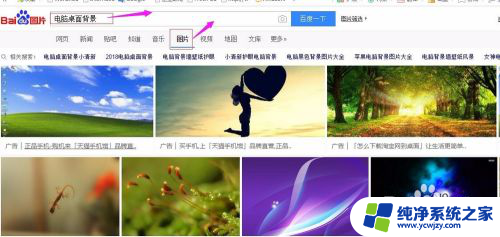
2.找一张自己喜欢的图片,点击它就可以打开,鼠标右击后点“图片另存为”,保存在桌面上
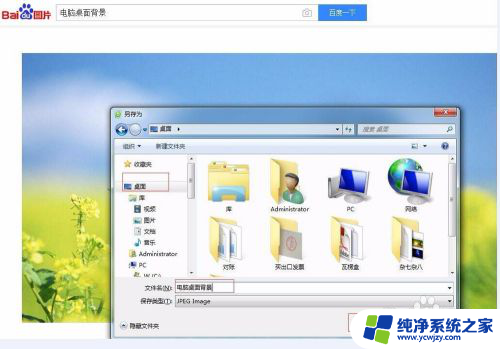
3.在桌面上找到刚才保存的图片,双击打开此图。再鼠标右击,点“设置为桌面背景”
备注:图片也可以不打开,直接鼠标右击此图。
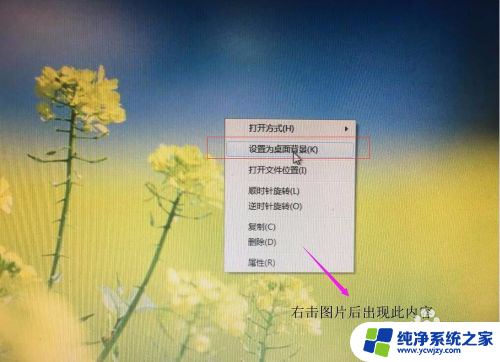
4.返回到桌面,就可以看到刚才设置的“桌面背景图片”

5.如果想设置的图片不是下载的,原本就在电脑的某个磁盘里。方法也是一样的,先找到要设置的图片,鼠标右击后点“设置为桌面背景图片”
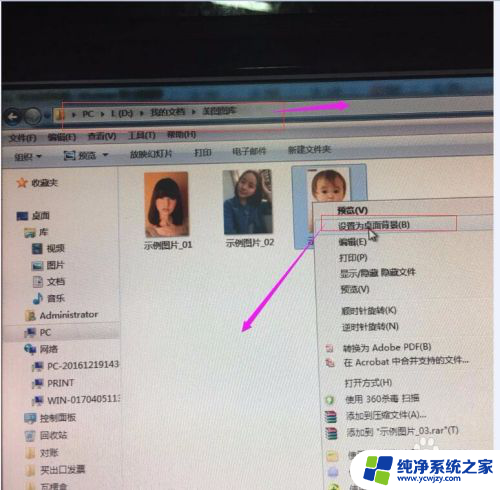
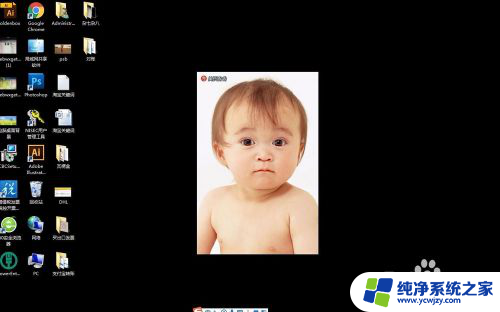
6.设置是设置好了,怎么看着怪怪的,有没什么办法让这张“桌面背景”看着更顺眼些。
那就要在桌面空白处,鼠标右击,点“个性化”
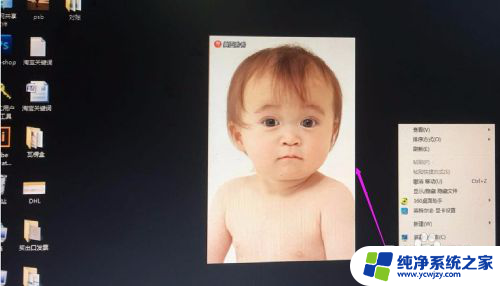
7.进入“个性化”后,点最底下左边的第一个“桌面背景”
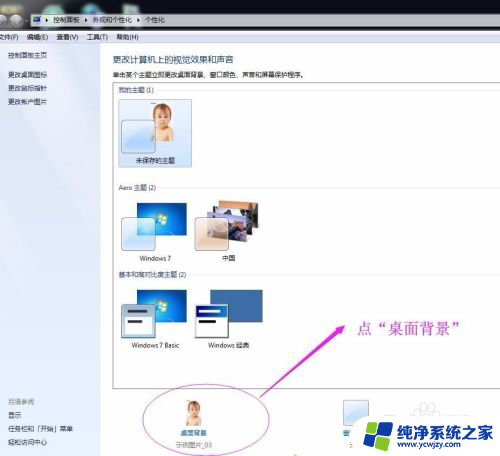
8.设置的时候图片位置是“居中“,把图片位置改为“填充”
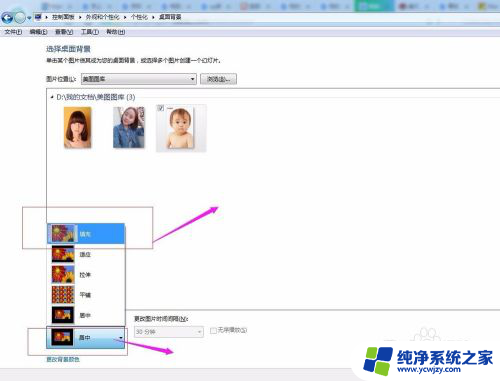
9.改为“填充”后,点“保存修改”,返回桌面,就设置好了。
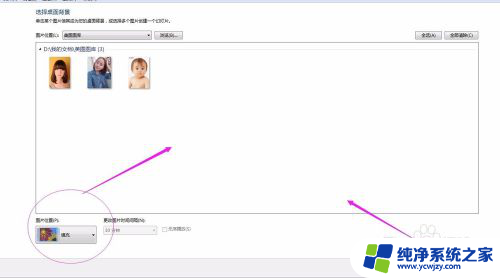

以上就是如何下载图片到桌面的全部内容,如果你遇到这种情况,可以尝试根据我的方法解决,希望对大家有所帮助。
- 上一篇: 抖音极速版设置评论屏幕缩小
- 下一篇: 账户密码锁定状态怎么解除
怎样下载图片到桌面相关教程
- word文档图片如何保存到桌面 如何将word中的图片保存到桌面
- 怎样修改电脑桌面图片 如何设置电脑桌面背景图片
- 怎样在桌面设置照片 电脑桌面背景图片怎么设置
- ps弄好的图片怎么保存到桌面 怎样在PS中将编辑好的照片保存在桌面
- 怎样保存桌面壁纸图片 如何保存当前电脑壁纸到相册
- excel的图片怎么保存到桌面 Excel表格中的图片如何保存到电脑桌面
- 怎么换桌面图片 电脑桌面背景图片怎么换
- 小程序怎么放在桌面上 怎样把微信小程序图标放到桌面
- 怎么把桌面上的图片设置为壁纸 电脑桌面图片设置教程
- 电脑怎么截图怎么保存到桌面 怎样在电脑上截图并将截图保存到桌面
- 如何删除桌面上的小艺建议
- 为什么连接不上airpods
- 小米平板怎么连接电容笔
- 如何看电脑是百兆网卡还是千兆网卡
- 省电模式关闭
- 电脑右下角字体图标不见了
电脑教程推荐
win10系统推荐